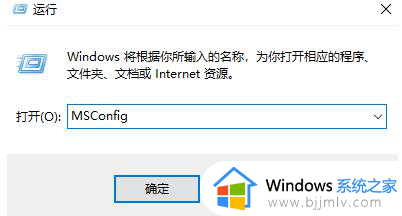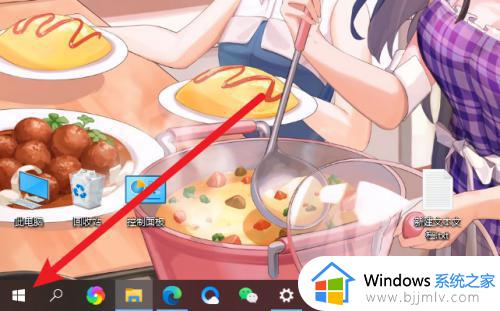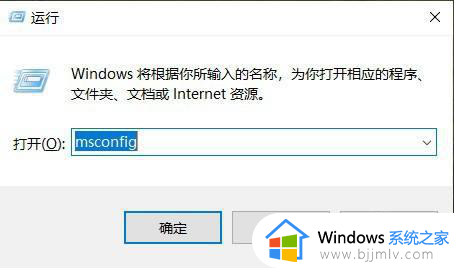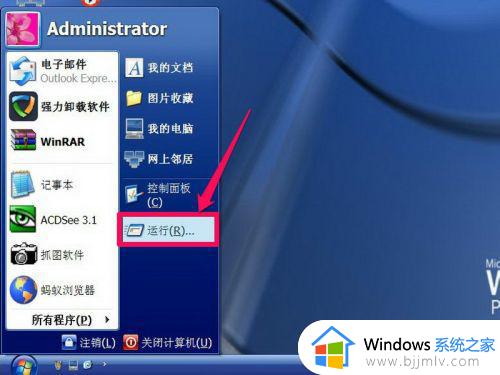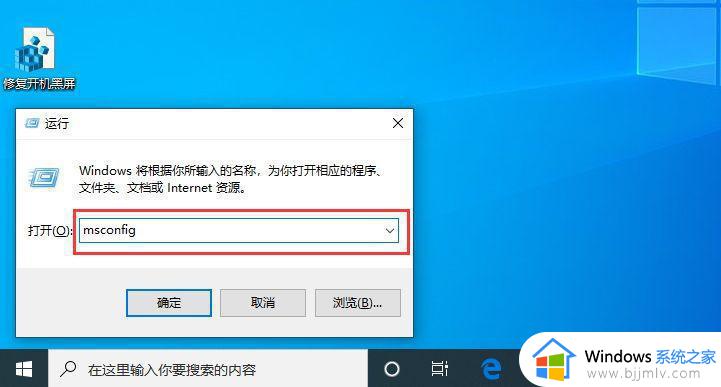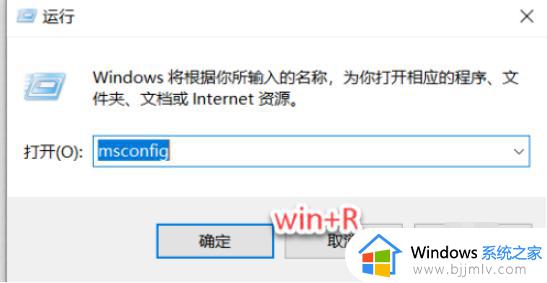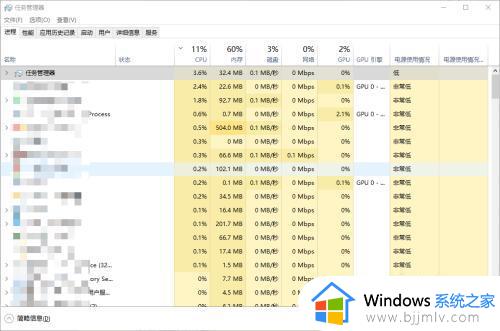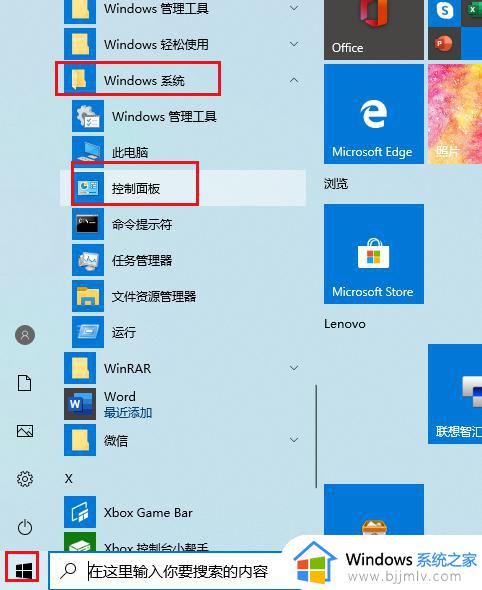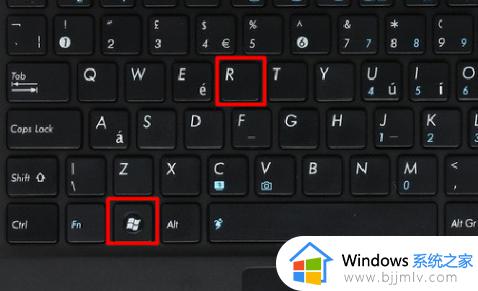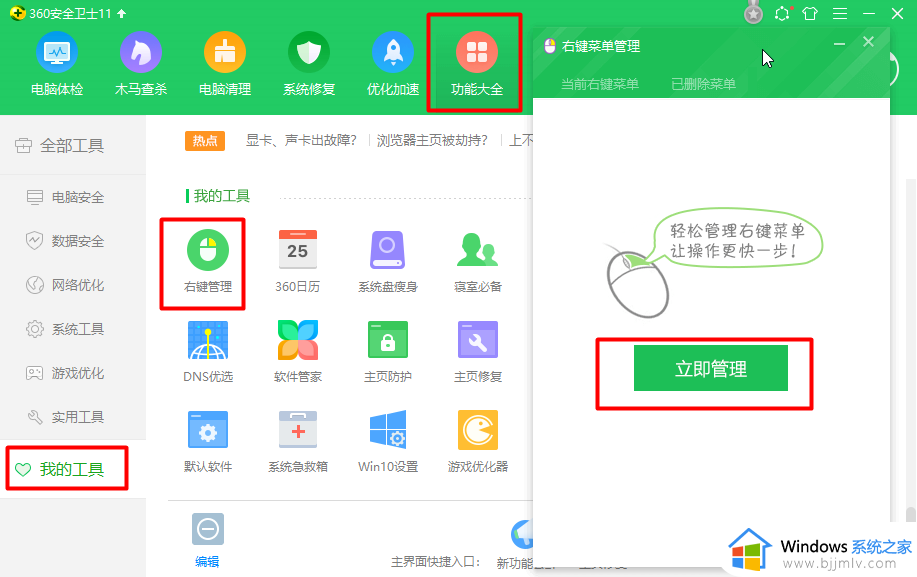windows删除多余的启动项怎么操作 windows电脑启动项删除方法
更新时间:2023-10-29 15:11:51作者:skai
我们小伙伴在使用winodws操作系统的时候应该都发现了,我们的电脑在启动的过程中,一些多余的软件也会随着启动,我们有些小伙伴就不喜欢自动启动这些软件,于是就想要知道windows删除多余的启动项怎么操作,本文就给大家带来了windows电脑启动项删除方法,快来一起看看吧。
具体方法:
1、首先右击左下角开始,然后点击“运行”。
2、在运行中输入“MSConfig”。
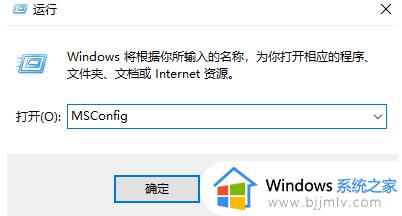
3、点击启动选项卡,再点击“打开任务管理器”。
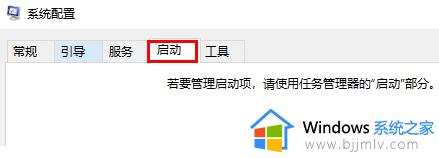
4、此时会看到一些多余的启动项,选中将其禁用就好了。
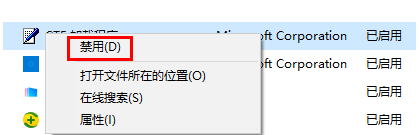
以上全部内容就是小编带给大家的windows电脑启动项删除方法详细内容分享啦,还不清楚怎么删除启动项的小伙伴就快点行动起来吧。